Hoe wordt audiocassette gedigitaliseerd?

Veel Russische families hebben nog audiocassettes met belangrijke informatie. In de regel is het gewoon geen hand om ze naar een vuilstort te sturen, maar luisteren op grote draaitafels is voor de meesten erg onhandig. Bovendien raken dergelijke media elk jaar verouderd en na verloop van tijd zal het simpelweg onmogelijk zijn om audio van waarde te gebruiken. De oplossing voor dit probleem is echter vrij eenvoudig: het is tijd om alle beschikbare gegevens te digitaliseren.

Wat is dit proces?
Digitalisering zelf is een vertaling van een analoog signaal in digitale vorm en het verder vastleggen van informatie op een geschikt medium. Tegenwoordig is het gebruikelijk om “oude voorraden” van zowel audio- als videocassettes te digitaliseren. Ondanks het feit dat dit proces het gemakkelijkst aan een specialist kan worden toevertrouwd, geven veel mensen er de voorkeur aan om de procedure thuis alleen uit te voeren.
De kwaliteit van digitaal opgeslagen gegevens kan op geen enkele manier worden aangetast, zelfs niet bij continu kopiëren. Hierdoor zijn de bewaartermijn en veiligheid van informatie nagenoeg onbeperkt.

Digitalisering wordt uitgevoerd op diverse apparatuur, waarvan de keuze voor een groot deel tot uiting komt in de kwaliteit. In principe kun je tijdens het proces de kwaliteit zelfs aanzienlijk verbeteren door het gebruik van signaalfilters en stabilisatoren. Veel mensen maken zich zorgen of ze kiezen voor hun eigen digitalisering van hun huis of dat ze naar de professionals gaan.
Het vereiste resultaat zal in beide gevallen worden verkregen, daarom is het heel goed mogelijk om huisarchieven met uw eigen handen te herschrijven, maar besteed tegelijkertijd voldoende aandacht aan latere bewerking.

Techniek en programma's
Er zijn verschillende manieren om audiobanden te digitaliseren, en je hebt niet eens serieuze apparatuur nodig. De eenvoudigste manier om dit te doen is via een laptop, daarnaast heb je de cassetterecorder zelf nodig en een speciale kabel die de twee apparaten kan verbinden. Bovendien moet u eerst een speciaal programma installeren, net zo ontworpen voor het digitaliseren van audiocassettes. In dit geval kan een cassettespeler ook een alternatief worden voor een cassetterecorder. Het jaar van productie is praktisch onbelangrijk, maar het apparaat moet natuurlijk in goede staat zijn en alle functies vervullen.

Het is natuurlijk beter om de geteste programma's te downloaden, maar een dure versie kopen is helemaal niet nodig - een groot aantal gratis versies is gemakkelijk te vinden op het wereldwijde netwerk. De meest populaire is het gratis Audacity-programma, waarmee je niet alleen audio naar digitaal formaat kunt overbrengen, maar ook de opname kunt bewerken. Audacity is gemakkelijk te gebruiken en werkt voor zowel Windows als Linux. Het resultaat is een opname in wave-formaat, die vervolgens met een converter naar mp3-formaat moet worden omgezet.
Het is nog gemakkelijker om het gewenste formaat te krijgen door de Lame MP3 Encoder-bibliotheek te downloaden en deze te downloaden na de installatie van Audacity.

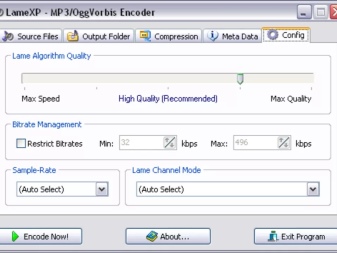
Wanneer beide programma's zijn geïnstalleerd, zullen enkele parameters moeten worden aangepast. Allereerst, in het Audacity Edit menu, selecteer Apparaatinstellingen en merk op dat er twee kanalen zijn in de Opname subsectie. Vervolgens wordt het menu-item "Bibliotheken" gevonden en wordt de aanwezigheid van Lame MP3 Encoder gecontroleerd.Als het afwezig is, moet u op de knop "Bibliotheek zoeken" klikken en vervolgens onafhankelijk de map op uw harde schijf zoeken die het lame_enc-bestand bevat. dll.
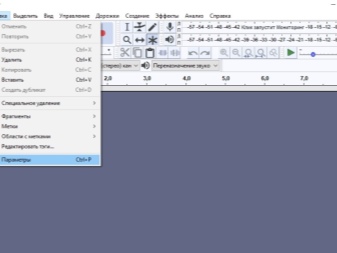
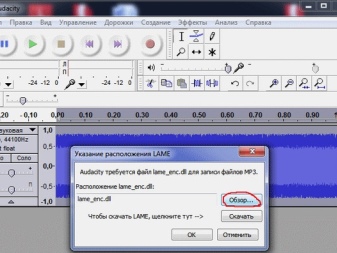
Om een voltooide digitale opname in dit programma naar mp3-formaat te exporteren, moet u de volgende reeks acties uitvoeren: "Bestand" - "Exporteren" - exportrichting - "Bestandstype" - mp3. In de "Parameters" moet u de bitsnelheid instellen op 128 Kbps voor audioboeken en 256 Kbps voor muziekstukken.
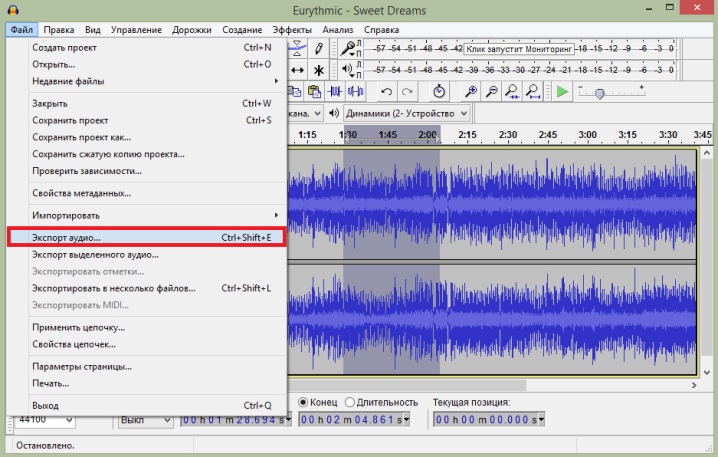
Een ander goed programma voor het digitaliseren van cassettes is Audiograbber. Het voordeel, vergeleken met Audacity, is de mogelijkheid om de resulterende geluidsopname in elk formaat op te slaan. Je kunt Audition v1.5 of Adobe Audition v3.0 ook aanschaffen.
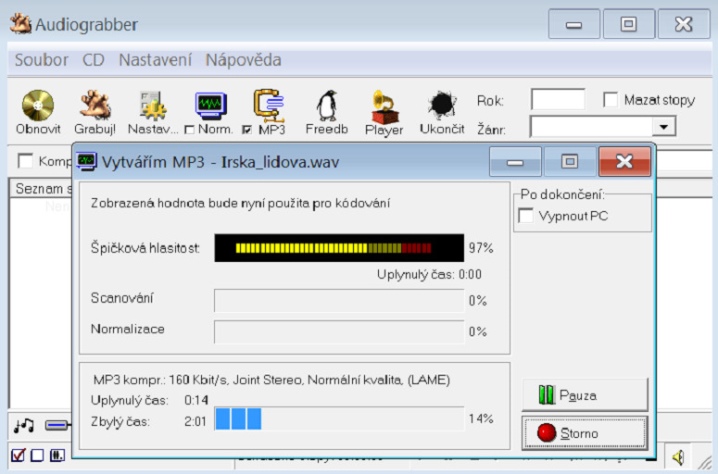
Op ongeveer dezelfde manier wordt informatie van een audiocassette op schijf opgenomen. Trouwens, in plaats van een laptop kunt u een stationaire computer gebruiken die is uitgerust met een geluidskaart. Om het apparaat aan te sluiten op een muziekcentrum of een ander apparaat dat muziek afspeelt, hebt u een correct geselecteerde adapter nodig. Om dit onderdeel correct te selecteren, moet je de achterwand van het muziekapparaat onderzoeken, bedekt met stopcontacten. Om te kunnen werken heb je die nodig waar naast Line out of juist Out staat.

Waarschijnlijk, de jacks zijn van het RCA-type, wat betekent dat je een adapter met dezelfde connector nodig hebt. Aan de andere kant moet de kabel een speciale Jack 1/8-connector hebben, die wordt aangesloten op de interne geluidskaart.
In het geval dat een geluidskaart van een ander type wordt gebruikt, is een andere connector nodig.

Een praktische gids
Om informatie van een audiocassette naar een computer over te brengen, moet u een vrij eenvoudig schema volgen. Allereerst wordt een cassetterecorder of -speler aangesloten op een computer of laptop. Hoe u een draad met geschikte stekkers kiest, is hierboven al beschreven en u kunt deze bij elke elektronicawinkel kopen.

Een deel van het snoer wordt in een speciale aansluiting aan de achterkant van de speler of de koptelefoonaansluiting gestoken, terwijl het andere meestal in de blauwe lijningang aan de achterkant van de systeemeenheid wordt gestoken. Wanneer een professionele bandrecorder wordt gebruikt, moet de uitvoer naar de luidsprekers worden gezocht. Omdat de laptop geen line-in-aansluiting heeft, moet de microfoonaansluiting worden gebruikt. In dit geval bereidt het apparaat zich voor op de opnamemodus.

In de volgende fase is het nodig om met directe digitalisering om te gaan. Om dit te doen, moet u tegelijkertijd het muziekcentrum inschakelen en het gewenste programma op uw computer of laptop activeren. In de meeste gevallen is het voldoende om gewoon te beginnen met opnemen in het programma, waarna alle audio op de harde schijf wordt opgeslagen.

Met hetzelfde programma wordt de resulterende audio bewerkt, bijvoorbeeld door de juiste geluidsparameters in te stellen, en vervolgens kan het worden geconverteerd naar een handig formaat voor gebruik. U kunt het resultaat eenvoudig op uw harde schijf opslaan, of u kunt het ook op een USB-stick of cd branden.
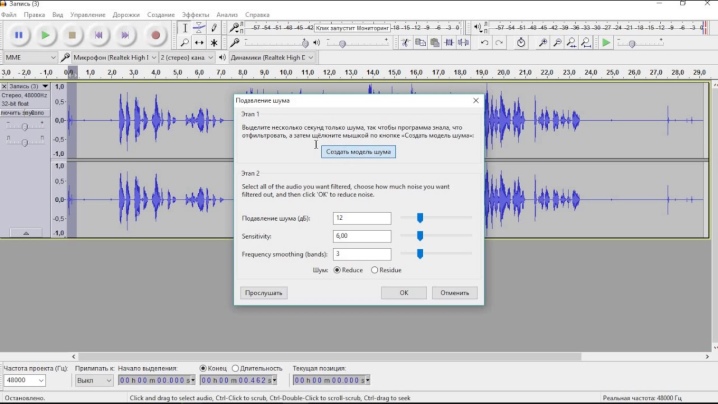
Opgemerkt moet worden dat de hele cassette die wordt afgespeeld, als één bestand in digitaal formaat wordt opgenomen. Om het in afzonderlijke nummers te verdelen, moet u het juiste programma gebruiken waarmee u het muzieknummer in afzonderlijke nummers kunt splitsen en ze in het vereiste formaat kunt opslaan. Ondanks de schijnbare complexiteit, is het proces van het isoleren van individuele nummers snel - de eindes van de muzikale composities zijn perfect zichtbaar op het muziekspoor.

Het is zelfs nog eenvoudiger om in Audacity te werken. Om een deel van de algemene opname te scheiden, moet u het gewenste fragment selecteren door met de rechtermuisknop te klikken. Vervolgens gaat de gebruiker naar het menu "Bestand" en selecteert het item "Selectie exporteren".
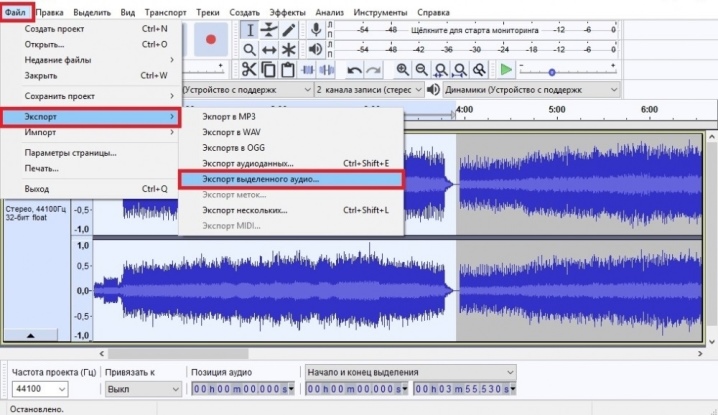
De voltooide digitale opname moet worden "in orde gebracht". Bijvoorbeeld, Wanneer u in Adobe Audition werkt, zult u merken dat de volumeniveaus van de linker- en rechterkanaalsignalen verschillend zijn. Experts raden in dit geval aan om eerst de luidheid van het ene kanaal in termen van luidheid met 100% te normaliseren, en dan het andere.

Niet minder belangrijk is de eliminatie van fasevervormingen van het signaal die ontstaan door de magnetisatie-omkering van de magneetkop. Ten slotte moet de resulterende digitale opname worden ontdaan van ruis.
Deze procedure is, in tegenstelling tot de vorige, praktisch verplicht.
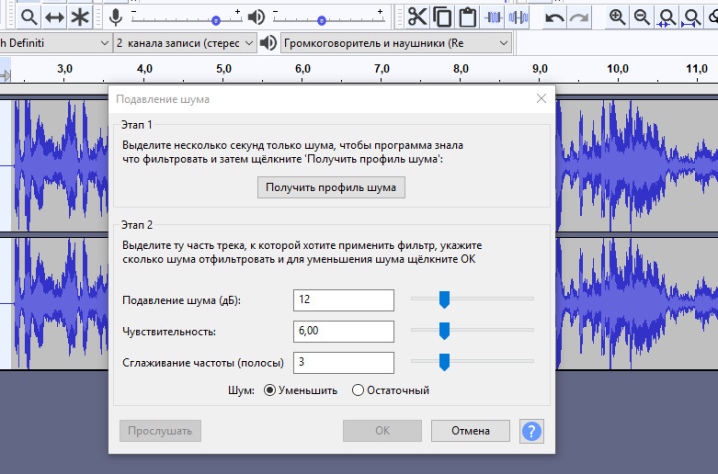
Als het voltooide bestand naar een cd moet worden geschreven, moet het worden geconverteerd naar een speciaal formaat door de bemonsterings- of bemonsteringsfrequentie te wijzigen van 48000 in 44100 Hz. Vervolgens wordt de cd-matrix in het bijbehorende station geïnstalleerd en in het venster dat verschijnt, wordt het vereiste bestand naar het projectvenster gesleept. Door op de knop Cd schrijven te klikken, hoeft u alleen maar te wachten op de voltooiing van het werk. In het geval dat de opname op de harde schijf wordt opgeslagen, kunt u zich beperken tot de gebruikelijke mp3.
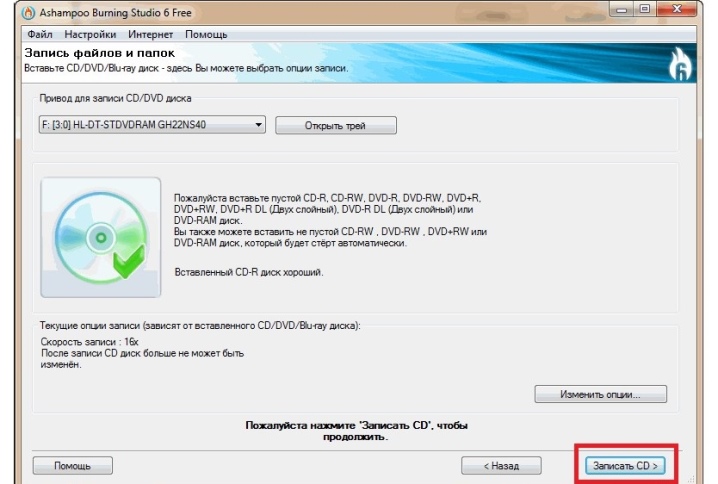
In de volgende video kunt u kennis maken met de procedure voor het thuis digitaliseren van audiocassettes.











De reactie is succesvol verzonden.